Сандық радио, дыбыс кодтауы және мультимедиалық жүйелер


Жұмыс түрі: Реферат
Тегін: Антиплагиат
Көлемі: 17 бет
Таңдаулыға:
Жоспар
КІРІСПЕ . . . 3
І ДЫБЫСТЫ КОДТАУ . . . 4
ІІ МУЛЬТИМЕДИА ТҮСІНІГІ . . . 10
2. 1 Деңгейді реттеу программасы . . . 11
2. 2 Фонограф программасы . . . 12
2. 3 Лазерлік ойнатушы программасы . . . 14
2. 4 Мультимедиалық файлдарды тыңдау . . . 17
2. 5 Дыбыстық файлдарды құжатқа енгізу . . . 18
ҚОРЫТЫНДЫ . . . 19
ПАЙДАЛАНЫЛҒАН ӘДЕБИЕТТЕР . . . 20
КІРІСПЕ
Бүгінгі күнде дамыған мемлекеттер қатарындағы елдерде сандық радиохабар тарату технологиясына көңіл бөлінуде.
Ең алдымен дыбыс сапасындағы ерекшелік көзге түседі, естілуі ешқандай кедергісіз әрі айқын. Сандық технологиямен жасалатын радиохабарларының тағы бір артықшылығы - қозғалмалы радиоқабылдағыштарға келетін сигналдың сапалы болуы. Оның үстіне сандық радиоқабылдағыштар сигналдардың ішіндегі күштісін автоматты түрде таңдай алады. Сандық радиохабарға қоса «радиомультимедия» түріндегі хабарлар да жүреді. Олар тыңдарманға қосымша ақпаратты радиоқабылдағыш дисплейіне береді. Сандық радиохабар компьютерлермен және ұялы телефондармен де тығыз байланысты. Кейбір мемлекеттерде радиоқабылдағыштар мен GPS және ГЛОНАСС сияқты іздестіру жүйелері толқындардың бір диапазонында жұмыс істейді. Бұл мүмкіндіктің автомобилистерге тигізер пайдасы зор. Сандық радиохабардың бір-біріне кедергісіз сандық қабылдағыш та, ескі аналогты қабылдағыш та қабылдай алады. Қазір Сандық радиохабарға байланысты көптеген технологиялар дайындалуда. Оның біреуі - американдық Command Audio компаниясының жеке (персональді) радио технологиясы. Яғни, тыңдарман қажетті ақпаратты өзіне ыңғайлы уақытта ала алады. Сандық радиохабар мен ұялы телефондардың тығыз байланысып дамуы көзге түседі. Ұялы телефондардағы барлық мультимедия файлдарының жіберілуі мен қабылдануы осы сандық радиохабарға арқылы іске асады. Оның себебі - Сандық радиохабардың ақпарат тарату жылдамдығының айтарлықтай үлкен болуы.
ДЫБЫСТЫ КОДТАУ
Дыбыс - бұл ауаның толқыны арқылы жететін үзіліссіз сигнал.
Дыбысты компьютерге енгізу үшін оны 0 және 1-ден тұратын тізбек түрінде өрнектеу керек. Бұл келесі түрде орындалады: микрофонның көмегімен дыбыс электр тоғының толқынына айналады. Өте аз және әртүрлі уақыт аралығында (0. 0002 сек) электр тоғының мәнін жазамыз. Электр тоғының үлкен мәндерін 1-мен, ал кіші мәндерін 0-мен белгілейміз. Біз осы әдіс арқылы компьютерге енгізуге, сақтауға, өндеуге болатын дыбыстың екілік кодын жазамыз.
Компьютерден дыбыс шығарғанда жоғарыда көрсетілген әдіске кері процесс жүреді. Яғни, екілік код электр импульсына, электр импульсы динамик арқылы дыбысқа айналады, одан біз дыбысты естиміз.
Қазіргі уақытта текстік ақпаратты компьютерден дыбыс түрінде ала аламыз, немесе басқалай айтсақ компьютерге тексті оқытуға болады.
Адамның сөйлеуін қарапайым дыбыстың және оның арасындағы үзілістің тізбегі ретінде түсіндіруге болады. [Мысалы орыс сөздерін 40-45 фонем (дыбыс) түрінде белгілеуге болады] .
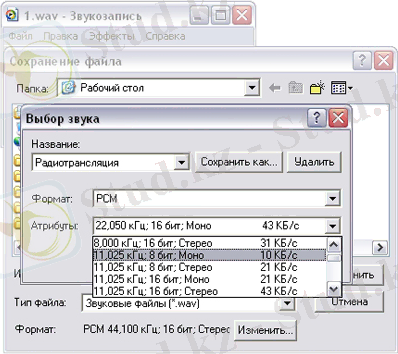
Аудио файлдың моно режимінде ақпараттық көлемін анықтауға болады. Айталық ұзақтығы 1 секундтағы дыбыстың орташа сапасы 16 бит, 24 кГц болсын. Мұны есептейтін болсақ 16 бит * 24000 = 384000 бит=48000 байт или 47 кбайт болады.
Әрбір дыбысты кодтауға, оны компьютер жадысына енгізіп, сақтауға болады. Сонымен компьютерге енгізілетін мәтінді дыбыс түрінде енгізуге болады. Алайда бұл жерде бір айта кететін жай - компьютер жадына енгізілген кодталған сөздік арқылы адамның сөзін компьютерге мәтін түрінде енгізу бірталай қиындықтарға соқтырады.
Мәтіндік, графикалық, дыбыстық, сандық және бейнелік ақпаратты өндеу үшін арнайы программа-редакторлар пайдаланылады.
Maple тілінің көмегімен дыбыстық толқынның, амплетуданың және жиліктің не екенін көруге болады.
sys:=proc(s, v)
plot(sin(x), x=0. . s, y=0. . v, color=white) ;
end proc;
sys(10, 10) ;

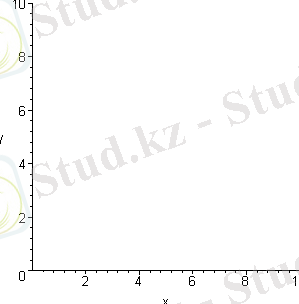
amp:=proc(s)
local sn, gr, fr;
sn:=plot(s, x=0. . 8, color=green, legend=sin) :
fr:=plot([[1. 5, 1], [7. 8, 1] ], style=line, legend=частота) :
gr:=plot([[1. 5, 1], [1. 5, 0] ], style=line, color=blue, legend=амплитуда) :
plots[display] (fr, gr, sn) ;
end proc;
amp(sin(x) ) ;


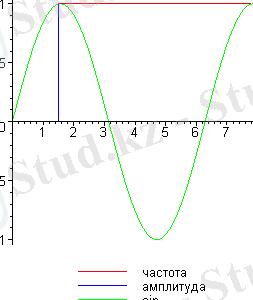
Ары қарай дыбыстық толқынды саламыз.
> amp1:=proc(s)
local sn;
sn:=plot(s, x=0. . 5, y=0. . 3, color=green, legend=sin) :
plots[display] (sn) ;
end proc;
amp1(sin(x) +2) ;

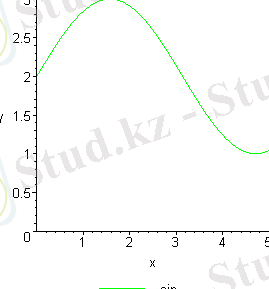
Student пакетінің көмегімен дыбыстық толқынды жеңіл «тепкішектерге» қоя алады.
> with(student) :
lesenka:=proc(st)
middlebox(sin(t) +2, t=0. . 5, st, shading=BLUE, style = point ) ;
end proc;
lesenka(5) ;

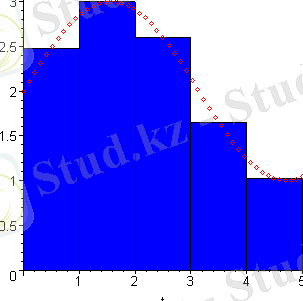
> with(student) :
lesenka:=proc(st)
middlebox(sin(t) +2, t=0. . 5, st, shading=BLUE, style = point ) ;
end proc;
lesenka(50) ;
Бір параметірді өзгерту арқылы біз сандық дыбысталудың үлкен ауқымды герцке өзгергендігін, кодтау аймағынан көре аламыз.
Барлық өзгерістер бір файлда сақталады.
save lesenka, amp, amp1, sys, "RulevMV lib. m"
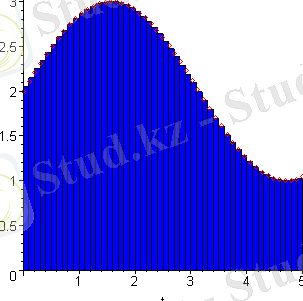
ІІ МУЛЬТИМЕДИА ТҮСІНІГІ
Қазіргі кезде компьютер тек жазып, оқып, сурет салып қана қоймай, видеофильмдер көрсетеді және компакт - дискіден музыкалық шығармалар тыңдата алады. Осының бәрі компьютердің мультимедиалық мүмкіндіктері болып табылады. Ол үшін компьютер компакт - дискілерді оқитын құрылғылармен, дыбыс карталарымен, микрофонмен және колонкалармен жабдықталған.
Мультимедиа - дыбыс, графика, анимация (қимыл - қозғалыс), көріністік фрагменттерді және мәтіндерді қатар пайдалана отырып динамикалық түрдегі бейнелер мен дыбыстық мәліметтер алу мүмкіндігін беретін арнайы жабдық. Windows ортасында дыбыстық файлдар құрып оларды құжаттар құрамына енгізуге, кез келген компакт - дискілерде жазылған музыка мен қимылдайтын бейнелерді ойнатуға болады.
Мультимедиалық мүмкіндіктерді толық пайдалану үшін компьютер 16 разрядты SVGA мониторымен, MIDI форматын қолдайтын 16 разрядты дыбыстық тақшамен және компакт дискіні оқуға арналған CD - ROM дискіжетегімен жабдықталуы қажет. Жұмыс барысындағы жағдайларға қарай мұнан басқа да көптеген компоненттерді орнатуға болады.
Дыбыстық фрагменттерді қосу кезінде компьютердің мүмкіндіктері айқын көрінеді. Дыбыстық фрагменттерді жазу және оқу үшін, компьютерде дыбыстық тақша орнатылуы керек. Дыбыстық тақшаға динамик жалғанады (дыбысты компьютердің құрамындағы динамикпен тыңдау мүмкіндігі шектеулі) . Дыбысты жазу үшін микрофон, тыңдау үшін құлаққалқан (наушник) болуы қажет. Егер компьютерде дыбыстық тақша орнатылған болса, ол Windows операциялық жүйесі жүктелгеннен кейін бірден жұмыс істейді.
Құлаққаптың параметрлерін тексеру немесе қайта орнату үшін Бас меню: Баптау - Басқару тақтасы қатарларын таңдап, ашылған терезедегі Мультимедиа шарт белгісінде тышқанды екі рет шертеміз. Аудио, Видео, MIDI, CD, Қосымша деген төрт астарлы беттен тұратын Мультимедиа қасиеттері: сұхбат терезесі ашылады.
(1 - сурет) . Осы терезенің Аудио астарлы бетінде компьютерге орнатылған дыбыстық файлдарды тыңдау және жазу үшін қолданылатын құрылғыларды анықтай аламыз. Тыңдау және Жазу бөлігіндегі Негізгі құрылғы бөлігі - осы әрекеттерді орындауға арналған құрылғыны білдіреді. Жазу сапасы деген жерде Радиотрансляция деп көрсетілген. Неғұрлым жазу сапасы жоғары болса, сол файлды оқу сапасы да жоғары болады . Баптау
(Настройка) батырмасын шерту арқылы ашылған терезеде тиісті параметрлерді өзгерту мүмкіндігі бар. Егер, компьютерге ешқандай тыңдау және жазу құрылғылары орнатылмаған болса, осы астарлы бетте ешнәрсе көрінбей тұрады. Видео, CD, MIDI астарлы беттерінде олардың әрқайсысына сәйкес параметрлерін орнату мүмкіндіктері бар.
Қосымша астарлы бетінде Мультимедиа драйверлерінің тізімі шығады, қажетті параметрлерін өзгерте отырып жүзеге асыра аламыз.
Мультимедиа драйверлері дегеніміз - дыбыстық тақшаның жұмыс істеуін, сондай - ақ дыбысты жазу және оқу әрекетін іске асыруға арналған арнайы программалық жабдық.
Мультимедианың мүмкіндіктерін пайдалану үшін Бас менюде: Программалар → Стандартты → Мультимедиа қатарын таңдаймыз да, қажетті командалардың бірін орындаймыз (2 - сурет) .
2. 1 Деңгейді реттеу программасы
Егер жүйеде дыбыс болса онда дауыс қаттылығын реттеу де болу керек. Егер жүйеде дыбысты реттеу бірнеше каналдары болса (компакт диск ойнатқышынан, дыбыстық файл редакторы немесе ойнатқышынан, MIDI файл редакторы немесе ойнатқышынан, немесе сызықтық кіруден) онда реттегіш те бірнеше болуы керек.
Егер дыбыстық карта стерео дыбысты қамтамасыз ететін болса, онда әр канал бойынша стереобалансты өзгертуге болады.
Бас менюдегі Программалар → Стандартты → Мультимедиа → Деңгейлерді реттеу командасын орындағаннан кейін тыңдау және жазу дыбыстарының қаттылығын реттеу мумкіндігін беретін терезе ашылады
(3 - сурет) . Егер бұл терезеде өзімізге қажетті құрылғы жоқ болса, оны Параметрлер → Қасиеттер (Свойства) командасын орындау арқылы ашылған терезеде берілген тізімнен таңдап аламыз.
Жазу немесе Тыңдау, басқа өрістерінің тиістісін таңдаған соң, жылжу жолағын тышқанның көмегімен қозғалта отырып, дыбыс қаттылығы мен балансын таңдап аламыз.
Деңгейді реттеу программасы біріншіден жалпы дауысты және стереобалансты, екіншіден бөлек - бөлек әр каналдың дауысын реттеуге мүмкіндік береді.
Қажет емес құрылғыларды белгі қою арқылы айырып қоюға да болады. Қажет емес құрылғыларды экранға шығармауға да болады. Ол үшін Параметрлер → Қасиеттер
(Свойства) менюіне кіріп қажет емес жолдардан белгіні алып тастаймыз. Мұның бәрі дыбыс шығару сигналын реттеу. Егер біз дыбысты жазып алатын болсақ (микрофоннан, компакт - дискіден немесе магнитофоннан) онда біз кіру сигналының дауысын да басқаруымыз керек. Ол үшін микшерді кіруді басқару режиміне қоямыз - Жазу (Запись) жолына нүкте - сосын өз қалауымызша реттейміз. Дыбыспен жұмыс істеу ыңғайлы болу ушін реттегіштің екі түпнұсқасын пайдалануға болады. Біреуін дыбыс шығару режимінде қалдырып, екіншісін жазуды басқару режиміне аудару қажет
Әдетте программалық микшерлер жазуды және дыбыс шығаруды басқаруды бір тақтада орналастырады.
Тембр кнопкасы төмен және жоғары жиілік деңгейін беріп дыбыс шығару немесе жазудың сапасын басқаруға мүұмкіндік береді. (Мысалы, мұндай батырма жазу басқармасындағы Микрофон секциясында болуы мүмкін) . Бірақ бұл өте дөрекі реттеу.
Негізгі жазу сапасын реттегіш Басқару тақтасында .
(Дыбыс және Мультимедиа утилитасы, Аудио парағы, Баптау батырмасы) . Басқару тақтасында ең маңызды параметр - жиілік дискретизациясын басқару бар.
Әдетте 11, 22 немесе 44 кГц өлшемдерінің бірін таңдайды. Бұлар төмен, орташа және жоғары сапалар. Егер музыкалық аспапты немесе әнші дауысын жазу қажет болса ең жоғарғы сапа қолданылады, ол 44кГц. Ал егер дыбыстық файлдың төменгі өлшемі қажет болса орташа немесе төменгі сапаны таңдаймыз, олар 11 кГц және 22 кГц.
2. 2 Фонограф программасы
Фонограф программасы кейіннен өзіміздің программалар мен құжаттарда қолданылатын кішігірім дыбыстық файлдарды дискіге жазады. Дыбыстық файлдарды электрондық почта, желі, тіпті Internet желісі арқылы кез келген компьютерге жіберуге болады.
Аудиофайлдарды дыбыстық тақшаға орнатылған микрофон және күшейткіш көмегімен жазу мүмкіндігі бар. Жазу әрекетін бастамас бұрын Мультимедиа қасиеттері сұхбат терезесіндегі параметрлерді тексеріп алу қажет. Бас меню → Баптау → Басқару тақтасы командасын орындаймыз да, Мультимедиа шарт белгісінде тышқанды екі рет шертеміз. Аудио астарлы бетіндегі жазу дыбысының қаттылығын анықтайтын қозғалту жолағының шкала ортасында тұрғандығына көз жеткіземіз. Егер тыңдау кезінде дыбыс өте қатты немесе жай болса, оны сұхбат терезеде өз қалауымызша реттейміз.
Егер компьютерге микрофон қосылса, онда Фонограф программасының көмегімен өз даусыңызды жазуға, оны файлда сақтауға одан Word - тағы құжатыңызға қосуға болады.
Дыбыс жазу үшін мыналарды орындау қажет:
- Фонографпрограммасын іске қосамыз. Ол үшін:
Пуск → Программы → Стандартные → Мультимедиа → Фонограф командаларын орындайды, экранға Фонограф программасының терезесі шығады
(4 - сурет) .
- Микрофонды қосып, Записьбатырмасын шертіп, сөйлей бастаңыз (жазудың ең ұзақтылығы 60 секунд) .
- Сөйлеп шертіңіз.
- Жазылғанды тыңдау үшінПереходв начало батырмасын басыңыз.
- басыңыз.
- Файл → Сохранитькомандасын орындап, файлға ат береміз (Фонограф программасысіздің берген атыңызға WAV кеңейтілуін бекітеді) .
Егер қателесіп кетсеңіз Файл → Құру орындап басынан бастауға болады.
Эффектілер менюіндегі Жаңғырық қосу (Добавить эхо) командасын орындау арқылы, жазбаға ерекше әсер беруге болады. Егер әлсіз жаңғырық қосылса, үлкен аудиторияда немесе концерт залындағы дыбыс сияқты болып қатты естіледі. Эффектілер менюінің командаларын абайлап қолданбаса бастапқы дыбысты мүлде басып кетуі мүмкін. Жаңғырық қосу, жылдамдық, қаттылығын өзгерту әрекеттері бір-біріне қосыла береді де, әрбір дыбыс қаттылығын көтеру кезінде жазба дыбысының қаттылығы артып кететін жағдайлар да болады.
Дыбыс жазуды редакторлеу
Дыбыс жазу программасы қарапайым дыбыстық редактор болып табылады. (5 - сурет) . Әрине жазу (Запись) қандай да бір құрылғының (Микрофон, магнитофон, CD-ROM ойнатқышы) және дыбыстық карта көмегімен іске асады, және микшердегі арнайы (келісетін) кіру ашық болуы керек.
Мысалы, сіз микрофоннан жазғыңыз келсе және сол жазуды Windows-та қолданғыіыз келсе төмендегідей іс-әрекеттерді орындауыңыз керек:
- Микрофоннан жазу үшін дауыс қаттылығын реттегішті қосып, Wave Input парағын ашып Mic секциясында белгі (галочка) қойыңыз.
- Байқау үшін микрофонға сөйлеп көріп жазу деңгейін анықтаймыз.
- Дыбыс жазуды қосып, Жазу батырмасын шертіп тиісті мәтінді оқимыз.
- Жазуды тоқтау батырмасын шертіп тоқтатамыз.
- Файл менюінде сақтау командасын орындап, файлды дискіге сақтаймыз.
- Алынған дыбысты өңдеуге болады.
- СоңындаБасқару тақтасы және Дыбыс утилитасы арқылы сіздің жазған дыбысыңыз Windows - та қай жерде орындалатынын белгілеу керек.
Мысалы, Windows іске қосылғанда сізде “Здорово Макс! Тебя приветствует Microsoft Windows”, ал Windows жұмысы аяқталғанда “Ну пока, заходи еще” деген дыбыс шығуы мүмкін.
Әрі қарай осы жазылған дыбысты өңдеуге болады, яғни дыбысты жетілдіреміз. Әдетте жетілдіру - бұл керек емес жерлерін алып тастау, керек жерлерін басқа жерге ауыстыру және дыбысты өңдеу.
Ең қарапайым дыбыс редакторының ішіндегі дыбыс жазу редакторы фрагментті қиып алу немесе оның айналасын қиып алу үшін белгілі бір фрагментті белгілеуге мүмкіндік бермейді. Оның орнына Түзету (Правка) менюінде екі бөлек команда қарастырылған - бірі бізге керек жерге дейінгі фрагментті алып тастау, екіншісі керек жерден кейінгі фрагментті алып тастау. Мысалы, сізге жазудың басындағы және соңындағы шуды кесіп тастау керек. Ол үшін керек жазу басталатын жерге движок (белгі) қойып, осыған дейінгі фрагментті жою командасын таңдаймыз. Содан соң керек жазудың соңына движок (белгі) қойып , осыдан кейінгі фрагметті жою командасын орындаймыз.
Егер қателесіп кетіп бәрін қайтадан жазу керек болса, дискіге ештеңе сақтамау керек. Файл дискіге сақталмаған жағдайда сіз жасалған әрекеттердің бәрін Өзгертулерді бодырмау (Отменить изменения) командасы арқылы алып тастауға болады.
Жақсы аудиоредакторларда бәрі әлдеқайда жеңіл: керек бөлігін мауспен белгңлеп алып, жою керек. Қалған бөліктері ештеңе болмағандай қосыла береді.
Бірақ бұл монтаждың барлық мүмкіндіктері емес. Екі дыбысты қосуға, араластыруға да болады, тіпті екі файлды да қосуға (араластыруға) болады және файлды папка ішіндегі файлмен де қосуға болады. Біріншісі үшін Файлмен қосу (Смешать с файлом) командасын қолдану керек. Екіншісі үшін Микшировать с буфером командасын қолдану керек. Және де движокты (белгіні) белгілі бір жерге қойып, жазуды қосуға болады. Жаңа жазу ескі жазуды кетіріп орнына жазылады. Ал егер движокты (белгіні) жазудың соңына қойса, жазу әрі қарай жалғастырылады.
Енді эффектпен өңдеу. Ол үшін Дыбысжазудағы Эффект менюін қолданамыз. Бұл программа даусты 25%-ке көбейтіп және азайтуды (төмендетуді), дыбыс шығару жылдамдығын 2 есе көбейтуге және азайтуға, жаңғырық (эхо) қосуға, және дыбыстың артын алдына қоюға мүмкіндік береді. Ол үшін Win95 - Реверс ішіндегі Обратить командасы қолданылады. Кез келген эффект (реверстан басқасы) бірнеше рет күшейеді, егер оны бірнеше рет орындаса.
2. 3 Лазерлік ойнатушы программасы
Лазерлік ойнатушы программасы CD - ROM -ды пайдаланып музыкалық компакт дискіні ойнатуға мүмкіндік береді. Музыкалық компакт - дискіні іске қосып, басқа да қосымшаларда жұмысты жалғастыруға болады. Компакт - дискіні ойнату өте қарапайым.
CD - ROM -ға музыкалық компакт - дискіні салғанда ол бірден ойнай бастайды. Экранда музыкалық жазбаны тыңдауды меню командаларының және батырмалардың көмегімен басқаруға болатын Лазерлік ойнатушы терезесі ашылады. Музыка ойнауды жеке жазбалар бойынша немесе басынан аяғына дейін өзіңіз тоқтатқанша немесе Лазерлік ойнатушы программасын жапқанша орындайтын режимдерді қоюға болады.
Windows 95 және 98 жүйелерінде Лазерлік ойнатушы
(CD Player) программасы пайдаланылады, Windows Me және XP жүйелерінде Windows Media ойнатушысы (Windows Media Player) пайдаланылады. Ал Windows 2000 жүйесінде де Лазерлік ойнатушы пайдаланылады, бірақ ол қазіргі заманғы модель. Ойнатушы сізде дыбыс картасы бар жоғына қарамай компакт дискіден ойнатыла береді. Бірақ дыбыс картасы болса біз музыканы динамика арқылы дыбыстық картаға қосылған құлаққалқан (наушник) арқылы, ал егер дыбыс картасы жоқ болса CD - ROM-ға қосылған құлаққалқан арқылы тыңдауға болады.
Лазерлік ойнатушының арнайы батырмалары болады, олар арқылы бір әннен екінші әнге көшуге немесе тоқтатуға болады, сол сияқты компакт - дискіні алып қоюға болады (6 - сурет) .
Терезені жабу батырмасын шертсе, Лазерлік ойнатушы өз жұмысын тоқтатады, ал терезені кішірейту батырмасын басу арқылы оның терезесін экраннан алып тастап, бірақ әннің ойнауын жалғастыруға болады. Бұл мерзімде сіз басқа программаны іске қосып, сонымен жұмыс істей беруіңізге болады.
Ойнатушы дисплейінде квадрат жақшада әннің номері, қасында оның ұзақтығын оқимыз. Бірақ бұл ойнатушының барлық мүмкіндігі емес . Вид менюінде қосымша екі тақтақондыруға болады. 1 - ші Құралдар тақтасы (Панель инструментов) . 2-ші диск және жазулар мәліметі тақтасы (Панель Сведения) және жағдай жолы (Строка состояния) . Терезе төменгі жағдай жолында үнемі дисканің жалпы ұзындығы және берілген әннің ұзындығы көрінеді.
Құралдар тақтасының оң жағындағы 3 батырма дыбыс шығару режимін қадағалайды: 1-ші ерікті тәртіп (Произвольный порядок ) -бұл әнді кездисоқ таңдау, 2-ші үздіксіз дыбыс (Непрерывное воспроизведение) , 3-ші танысу режимі (Режим ознакомления) . Бұл режимде әр өлеңнің бастапқы бірнеше секунттары қосылады. Егер бірде-бір батырма басылмаса әндер өз кезегімен ойнатыла береді.
Параметры менюінің Баптау (Настройка) диалогтік терезесінен танысу режимінде әр ән қанша секунт ойналатынын білуге болады.
Лазерлік ойнатушыны әмбебап ойнатушыға қарағанда ыңғайлырақ етуге болады. Тіпті аты да қалмайды, тек музикасы қалады. Баптау менюіндегі “Шығарда дыбысты жабу” жолындағы белгіні алып тастап, ойнатушы программасын жауып, музыка тыңдай беруіңізге болады (7-сурет) . Ойнатушы тақтасындағы ортаңғы үш батырма оның дисплейін басқарады. Сол жақ батырма әннің қанша уақыт ойнағанын көрсетеді, ортаңғысы керісінше қанша уақыт қалғанын көрсетеді, оң жақ батырма дискінің бітуіне қанша уақыт қалғанын көрсетеді. Сол жақ шеттегі батырма дискіні сипаттау батырмасы. Лазерлік ойнатушы программасы бізге компакт-дискіні картотекасын жүргізуге мүмкіндік береді. Картотекада альбом атын, орындаушы атын, әндер тізімін көрсетуге болады. Келесіде біз осы компакт - дискіні қосқанда лазер лік ойнатушы он танып, Бізе керек барлық мәліметтерді көрсетеді. Даусын жай немесе қатты ету үшін Вид менюіне кіріп Дауыс қаттылығы жолын таңдаймыз. Мультимедиалық комплектінің Деңгейді реттеу программасы ашылады (8 -сурет) . Windows 2000 ойнатушысы қазііргі заманға сай. Ол автомагнитолла сияқты. Барлық режимді басқару командалары Меню батырмасының астында орналасқан. Баптау (Настройка) ең маңызды команда. Ол экранға 3 беттік терезе шығарады. Онда жоғарыда айтылғандардан басқа ойнатушыны қосқанда автоматты дыбыс шығару командасы бар ( Автоматически начинать воспроизведение при запуске) .
Меню де 2 бөліктен тұратын дыбыс шығару тізімінің (Списки воспроизведения) командасы бар: ойнатушыдағы диск және мәліметтер қорындағы дискілер. Әр альбомдағы әндер тізімі қосу белгісімен ашылады.
Келесі ойнатушы Windows Me комплектісінен 7. 0 версиялы Windows Media ойнатушысы және Windows XP комплектісінен 8. 0 версиялы ойнатушысы. Бұл программа музика ырғағына қарай түрлі цветомузыка көрсете алады, радиостанцияларды тыңдай алады, музыкалық файлдарды интернеттен тауып альп, оларды ойната алады. CD - дан винчестерға жазуды көшіріп, және видео көрсетеді (9 - сурет) .
... жалғасы- Іс жүргізу
- Автоматтандыру, Техника
- Алғашқы әскери дайындық
- Астрономия
- Ауыл шаруашылығы
- Банк ісі
- Бизнесті бағалау
- Биология
- Бухгалтерлік іс
- Валеология
- Ветеринария
- География
- Геология, Геофизика, Геодезия
- Дін
- Ет, сүт, шарап өнімдері
- Жалпы тарих
- Жер кадастрі, Жылжымайтын мүлік
- Журналистика
- Информатика
- Кеден ісі
- Маркетинг
- Математика, Геометрия
- Медицина
- Мемлекеттік басқару
- Менеджмент
- Мұнай, Газ
- Мұрағат ісі
- Мәдениеттану
- ОБЖ (Основы безопасности жизнедеятельности)
- Педагогика
- Полиграфия
- Психология
- Салық
- Саясаттану
- Сақтандыру
- Сертификаттау, стандарттау
- Социология, Демография
- Спорт
- Статистика
- Тілтану, Филология
- Тарихи тұлғалар
- Тау-кен ісі
- Транспорт
- Туризм
- Физика
- Философия
- Халықаралық қатынастар
- Химия
- Экология, Қоршаған ортаны қорғау
- Экономика
- Экономикалық география
- Электротехника
- Қазақстан тарихы
- Қаржы
- Құрылыс
- Құқық, Криминалистика
- Әдебиет
- Өнер, музыка
- Өнеркәсіп, Өндіріс
Қазақ тілінде жазылған рефераттар, курстық жұмыстар, дипломдық жұмыстар бойынша біздің қор #1 болып табылады.



Ақпарат
Қосымша
Email: info@stud.kz